Maison >Tutoriel système >Linux >Plusieurs façons d'exécuter des scripts shell sous Linux et partage de méthodes spécifiques
Plusieurs façons d'exécuter des scripts shell sous Linux et partage de méthodes spécifiques
- WBOYWBOYWBOYWBOYWBOYWBOYWBOYWBOYWBOYWBOYWBOYWBOYWBoriginal
- 2024-07-24 09:51:06657parcourir
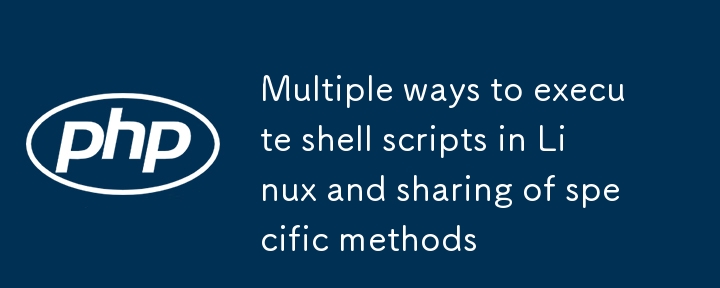
Il existe de nombreuses méthodes parmi lesquelles choisir pour exécuter des scripts shell sous Linux. Dans cet article, je partagerai avec vous la méthode spécifique d'ajout d'autorisations d'exécution de scripts shell sous Linux.
Créer un fichier de script
La première étape consiste à créer un nouveau fichier avec une extension .sh à l'aide de la commande suivante :
[root@localhost ~]<span class="hljs-comment" style="color: #57a64a;font-style: italic;line-height: 26px"># touch hello_script.sh</span>
Écrivez un script simple
Ouvrez le fichier nouvellement créé avec l'éditeur vim Autorisations d'exécution Linux et ajoutez le script bash suivant au fichier :
[root@localhost ~]<span class="hljs-comment" style="color: #57a64a;font-style: italic;line-height: 26px"># vim hello_script.sh</span>
Voici le contenu du script ajouté au fichier :
<span class="hljs-comment" style="color: #57a64a;font-style: italic;line-height: 26px">#!/bin/bash echo "Hello World"</span>
Après l'édition, enregistrez et quittez.

Exécuter le script Bash
Il existe deux façons d’exécuter des fichiers bash. La première consiste à utiliser les commandes bash ou sh. Une autre façon consiste à ajouter des autorisations exécutables au fichier autorisations d'exécution Linux, et vous pouvez l'exécuter directement. Exécutons la commande suivante pour exécuter le script bash à l'aide de la commande bash ou sh.
[root@localhost ~]<span class="hljs-comment" style="color: #57a64a;font-style: italic;line-height: 26px"># sh hello_script.sh</span> Hello World [root@localhost ~]<span class="hljs-comment" style="color: #57a64a;font-style: italic;line-height: 26px"># bash hello_script.sh</span> Hello World
Définir les autorisations exécutables pour les fichiers de script
La deuxième façon d'exécuter un script bash consiste à définir les autorisations exécutables.

[root@localhost ~]<span class="hljs-comment" style="color: #57a64a;font-style: italic;line-height: 26px"># chmod +x hello_script.sh</span>
Vous pouvez voir que le fichier hello_script.sh a reçu des autorisations exécutables.
Exécuter le script
Après avoir attribué des autorisations exécutables au script, vous pouvez exécuter le script directement sans la commande bash pour voir quel est le système Linux, comme indiqué ci-dessous :
[root@localhost ~]<span class="hljs-comment" style="color: #57a64a;font-style: italic;line-height: 26px"># ./hello_script.sh</span> Hello World

Exemples
Dans l'exemple ci-dessous Android Linux, je vais compiler et exécuter un script bash pour sauvegarder du répertoire source vers le répertoire cible :
[root@localhost ~]<span class="hljs-comment" style="color: #57a64a;font-style: italic;line-height: 26px"># vim backup_script.sh</span>
Collez le contenu suivant dans le fichier backup_script.sh.
<span class="hljs-meta" style="color: #9b9b9b;line-height: 26px">#!/bin/bash</span> TIME=`date +%Y_%m_%d` DESTINATION=/tmp/backup-<span class="hljs-variable" style="color: #bd63c5;line-height: 26px">$TIME</span>.tar.gz SOURCE=/var/<span class="hljs-built_in" style="color: #4ec9b0;line-height: 26px">log</span> tar -zcvf <span class="hljs-variable" style="color: #bd63c5;line-height: 26px">$DESTINATION</span> <span class="hljs-variable" style="color: #bd63c5;line-height: 26px">$SOURCE</span>
Enregistrez le fichier de script et quittez. Ajoutez des autorisations exécutables aux fichiers de script :
[root@localhost ~]<span class="hljs-comment" style="color: #57a64a;font-style: italic;line-height: 26px"># chmod +x backup_script.sh</span>
运行脚本:
[root@localhost ~]<span class="hljs-comment" style="color: #57a64a;font-style: italic;line-height: 26px"># ./backup_script.sh</span>
Ce qui précède est le contenu détaillé de. pour plus d'informations, suivez d'autres articles connexes sur le site Web de PHP en chinois!
Articles Liés
Voir plus- Le principe de nettoyage du dossier /tmp/ dans le système Linux et le rôle du fichier tmp
- Explication détaillée du cas de calcul de l'utilisation spécifique du processeur sous Linux
- Comment se déconnecter ou arrêter le système dans Debian 11
- Comment changer le fond d'écran du bureau dans Ubuntu
- Sortie de la version bêta d'Ubuntu 21.04, aperçu de la mise à jour

